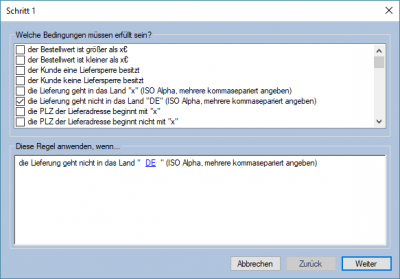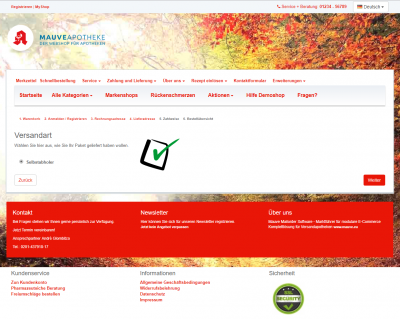Versandarten-Regeln: Unterschied zwischen den Versionen
| Zeile 52: | Zeile 52: | ||
[[Bild:Testbestellung_Versandartenauswahl.png|400px|right]] | [[Bild:Testbestellung_Versandartenauswahl.png|400px|right]] | ||
<br style="clear:both" /> | <br style="clear:both" /> | ||
| + | '''Fazit:''' Sie schließen für Versandarten alle Länder aus in die Sie nicht liefern möchten und bieten als Alternative Selbstabholer für diese an. Eine Auswahl des passenden Rechnungslandes ist so für jeden EU-Kunden möglich. | ||
---- | ---- | ||
:''Siehe auch [[Shopverwaltung]]'' | :''Siehe auch [[Shopverwaltung]]'' | ||
Version vom 3. Dezember 2018, 11:10 Uhr
Einführung
Über diese Funktion haben Sie die Möglichkeit zu steuern, wann Versandarten im Webshop zur Auswahl angezeigt werden. Dazu lassen sich je Versandart beliebig viele Regeln hinterlegen.
Der Menüpunkt ist über Shopverwaltung / Einstellungen / Versandarten erreichbar.
Übersicht
- Hinzufügen Fügen Sie eine Regel hinzu.
- Bearbeiten Bearbeiten Sie eine bestehende Regel.
- Löschen Entfernen Sie eine Regel.
Hinweis: Die einzelnen Regeln sind ODER-Verknüpft. Trifft mindestens eine der Regeln zu, wird die Versandart angezeigt.
Regeln hinzufügen / bearbeiten
- Bedingungen Fügen Sie beliebig viele Abfragen innerhalb einer Regel hinzu. Bspw. Lieferland DE und die Zahlungsweise muss ID 2 sein. Die Versandart wird angezeigt, wenn diese Bedingungen beide zutreffen.
Hinweis: Die Bedingungen innerhalb einer Regel werden miteinander UND-verknüpft. Treffen alle Bedingungen zu, ist die Regel erfüllt und die Versandart wird zur Auswahl angezeigt.
Hinweis: Verwenden Sie bitte 2-stellige Iso-Alpha-Codes, siehe Isoalpha-Kodierliste
Hinweis: Mehrere Länder können im Format "DE","BR","FR" hinterlegt werden.
Hinweis: Mehrere PLZ können im Format 45149,45276 hinterlegt werden.
Hinweis: Um IDs in den Referenzlisten zu sehen, können Sie die notwendige Option in Ihren persönlichen Einstellungen aktivieren.
Beispiel zum Thema Geoblocking - EU-Länder zulassen aber nur innerhalb Deutschland bzw. im definierten Postleitzahlengebiet liefern
1. Fügen Sie alle EU-Länder Ihrem Shop hinzu (siehe Shop-Einstellungen Länder)
2. Legen Sie eine Versandart Selbstabholer an (siehe Versandart)
3. Weisen Sie die Versandart Selbstabholer Ihrem Webshop zu und hinterlegen ggf. eine Regel, sodass diese Versandart nur außerhalb Deutschlands angeboten wird (wenn Sie generell Selsbtabholer anbieten, benötigen Sie dazu keine eigene Regel). Schließen Sie zudem (sofern zutreffend) Länder außerhalb der EU von dieser Versandart aus.
Info: Sie können kommagetrennt natürlich mehrere Länder ein oder auch ausschließen.
4. Wenn Sie weitere Versandarten zum Beispiel Botendienst oder Paketdienst anbieten, belegen Sie diese Versandarten ebenfalls mit einer Regel, sodass diese nur bei Lieferland = Deutschland auswählbar sind.
Info: Sie können kommasepariert natürlich mehrere Länder ein- oder auch ausschließen. Hinterlegen Sie beispielsweise zusätzlich Österreich (also "AT") wenn Sie diese Versandart auch für den Versand nach Österreich anbieten möchten.
5. Testen Sie das Ergebnis mit Testbestellungen in Ihrem Webshop. Machen Sie idealerweise Testbestellungen mit unterschiedlichen Konstellationen / Rechnungs- und Lieferländern.
Fazit: Sie schließen für Versandarten alle Länder aus in die Sie nicht liefern möchten und bieten als Alternative Selbstabholer für diese an. Eine Auswahl des passenden Rechnungslandes ist so für jeden EU-Kunden möglich.
- Siehe auch Shopverwaltung